你知道如何启用 Photoshop CC 中令人惊叹的 3D 动画功能吗?PhotoshopCC 3D动画技术预览让你能够将静态图像转换为引人入胜的3D动画。但首先,你需要正确设置它。在本指南中,php小编鱼仔将逐步指导你完成启用 3D 动画技术预览所需的所有步骤。准备好踏入 3D 动画令人兴奋的世界了吗?那就继续阅读详细的说明吧!
1、打开已经安装好的Adobe Photoshop软件。

2、点击编辑——首选项——常规设置,如图所示:

3、在首选项设置中切换到技术预览,如图所示:
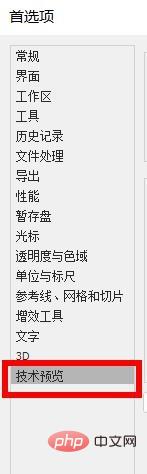
4、最后在右侧将启用CC 3D动画勾选即可。

以上是Photoshop怎么启用CC 3D动画 PhotoshopCC 3D动画技术预览的设置方法的详细内容。更多信息请关注PHP中文网其他相关文章!




